- Mantén presionado los dos botones al mismo tiempo durante 10 segundos.
- Después de algún tiempo, la pantalla se apagará pero tú deberás seguir presionando incluso si esto pasa. Cuando el proceso sea completado, la pantalla se encenderá con el logotipo de Apple.
Cómo hacer un Hard Reset iPad
Aunque iOS es un sistema que brinda mucha estabilidad, en algunas ocasiones presenta fallas. Cuando esto ocurre y haces una revisión a tu dispositivo te das cuenta que la única forma de solucionar los errores es hacer un hard reset iPad con botones.
Por ejemplo, es posible que debas forzar el reinicio o el restablecimiento completo de cualquier iPad, si la pantalla está en negro o congelada. En este tutorial, te mostraremos lo fácil que es forzar el reseteo de tu iPad. Esperemos no te haga falta, pero mejor saberlo por si ocurre lo peor.
¿Qué es Hard Reset iPad?
Para explicar exactamente cuál es la función del hard reset, podemos describir entre esta operación el Soft Reset y restaurar de Fabrica.
La función de Soft Reset es la de reiniciar el equipo, la cual puede hacerse desde el sistema. Para ello, podríamos utilizar un botón, combinación de teclas, o apagar y volver a prender. Con este reseteo se genera un borrado total de la memoria RAM y cierra cualquier programa que este abierto en primer o segundo plano. La parte positiva, es que el mismo no afecta a programas instalados, configuraciones o datos personales.
Por su parte, con el hard reset simplemente volveremos a la última versión del sistema operativo instalado. Este no es necesariamente el que traía el equipo de fábrica. Con este procedimiento se elimina todo: programas instalados, datos y archivos personales y configuraciones. Aunque algunos sistemas permiten hacer un hard reset sin perder los archivos personales, las configuraciones, cuentas y programas siempre se perderán.
Para finalizar, con una restauración de fábrica si estaríamos restableciendo el dispositivo iOS al estado con que venía en la caja el día de su compra. Básicamente, el mismo se iniciará de nuevo nos veremos en la necesidad de volver a instalar el software. El restablecimiento de fábrica hace que el dispositivo funcione de nuevo en una nueva forma, como cuando lo prendemos por primera vez.
Hard Reset iPad mini/Air/Pro con botones
Realizar un Hard Reset es muy simple y cualquiera pueda hacerlo sin necesidad de ir a un técnico. A continuación, te mostramos los únicos tres pasos necesarios para lograrlo.
El iPad no contiene muchos botones. En principio, tenemos el botón Inicio que está en la parte de debajo de la pantalla. El otro es el botón de Encendido y Reposo, ubicado en la parte de arriba de la Tablet. Con ambos podrás ejecutar un hard reset iPad con botones.

Esto significa que el iPad se ha visto obligado a reiniciar con éxito. Así es como haces un reinicio forzado completo sin necesidad de utilizar iTunes.
¿Para qué sirve el Hard Reset/Reinicio Forzado?
Los usuarios de Apple buscan soluciones rápidas a los defectos de sus aparatos y el hard reset es la forma más veloz de efectuar un reinicio forzado. Simplemente utilizarás tus dedos y casi cualquier falla estará solventada.
Esta es la amanera más expedita de resolver cualquier inconveniente relacionado al software, esto es la iOS. Una simpe aplicación defectuosa puede hacer que la tablet se atasque o trabaje lentamente. Incluso podríamos superar problemas de actualización errónea de iOS mediante esta simple operación manual.
En general, un hard reset puede ser de gran ayuda cuando una aplicación se bloquea, o al quedar la pantalla congelada. Los inconvenientes con el sonido, en la conexión de WiFi o Bluetooth también podrán ser superados mediante este sencillo proceso.
Alternativa cuando Hard Reset no sirve
Ahora bien, si el hard reset iPad con botones no funciona por cualquier razón, lo correcto es tener un plan “B”. Por ello, aquí te presentamos Tenorshare ReiBoot . Una herramienta es muy efectiva para resolver cualquier tipo de fallas en el software.
Este aplicativo de ordenador nos dará solución a los siguientes inconvenientes: iPad bloqueado en modo de recuperación o modo DFU , pantalla negra , bloqueado en el logotipo de Apple y mucho más. Si aún no sabes utilizarlo, a continuación te explicamos como:
- Descarga y ejecuta la herramienta Tenorshare ReiBoot en tu computadora.
-
Lo siguiente es conectar el dispositivo al ordenador utilizando un cable
USB. Ahora Haz clic en la función “Reparar Sistema Operativo”.
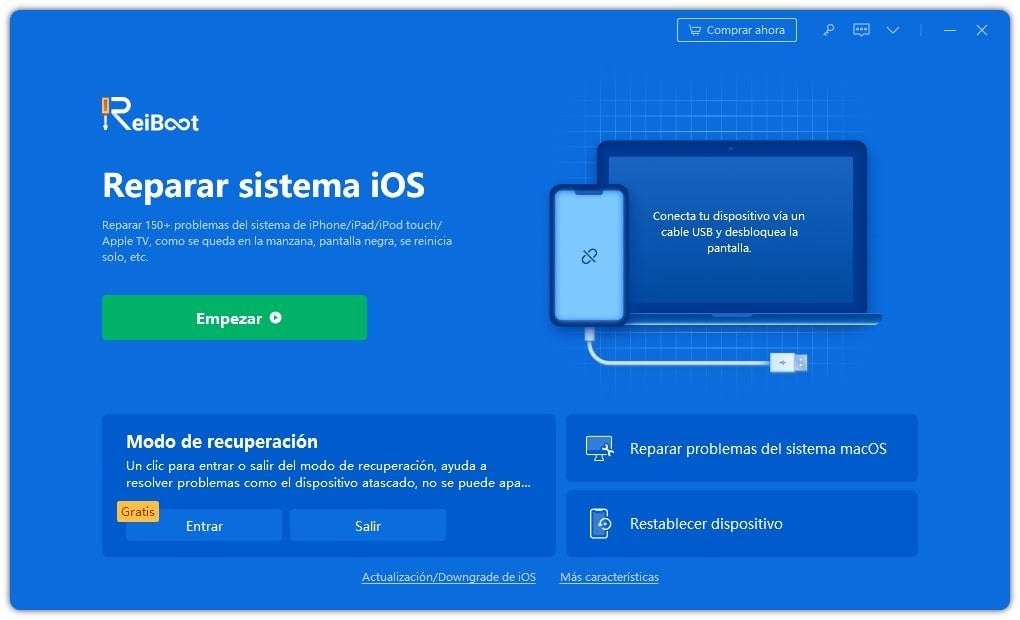
-
La pantalla siguiente te muestra un botón que dice “Reparar”. Presiónalo
para iniciar la reparación y así mejorar el rendimiento de tu iOS.

-
Busca la última versión de firmware en línea. La misma herramienta te
enseñará el paquete compatible con tu dispositivo y con la actualización
más reciente para el iOS en el que está funcionando. Solo tienes que dar
clic en “Descargar”.

-
Cuando termine la descarga, haz clic sobre el botón “Reparar ahora” para
empezar la reparación de sistema de iOS. El dispositivo se reiniciará solo
automáticamente en cuanto la barra de progreso llegue al 100%.

Es importante conocer las soluciones anteriores, ya que te ahorrarás tiempo y dinero que no debes malgastar en un técnico. Lo que si debes saber, es que el hard reset solo se hace cuando es estrictamente necesario. En tal caso, es recomendable usar el potente programa recuperación del sistema iOS ya que realiza el reseteo de una forma guiada y sencilla.

Tenorshare ReiBoot: Soluciona Problemas de iOS
- Repara 150+ problemas y errores iOS 26 en iPhone, iPad.
- Funciona bastante bien en dispositivo se queda en Apple logo, pantalla negra, se queda en modo recuperación, se reinicia solo, falló al jailbreak iOS 26, etc.
- Restaura tu dispositivo de fábrica sin iTunes.
- Soporta todos los modelos de iPhone, iPad o iPod y el último iOS 26 y versiones anteriores.
Expresa Tu Opinión
luego escribe tu reseña








Por Alejandro García
09/12/2025 / iPad
¡100 % Útil!